Jak wysyłać e-maile jako CC i BCC w Google Forms
Dzięki Powiadomieniom E-mail możesz wysyłać e-maile do wielu osób po otrzymaniu nowego zgłoszenia formularza.
Wszystkie adresy e-mail są domyślnie umieszczane w polu DO wiadomości e-mail, ale masz również możliwość określenia adresów e-mail w polach CC i/lub BCC wiadomości e-mail.
Jest to przydatne w wielu scenariuszach. Na przykład, jeśli jesteś szkołą, możesz automatycznie dodawać BCC do wszystkich e-maili formularza dla nauczyciela klasy. Lub jeśli jesteś w firmie używającej Google Forms do odbierania próśb klientów, możesz użyć CC, aby powiadomić wszystkich członków zespołu w tym samym powiadomieniu. Lub użyć BCC, aby kopiować powiadomienia formularza do swojego narzędzia CRM.
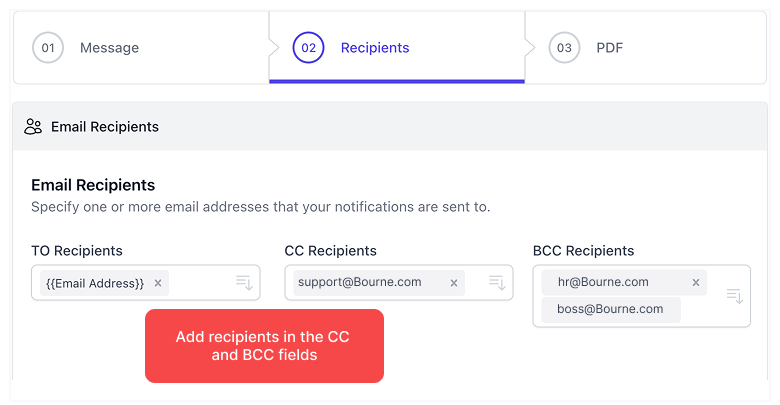
Aby rozpocząć, otwórz swój formularz Google i uruchom dodatek
Powiadomienia Formularza. Wybierz Powiadomienie E-mail z rozwijanej listy Utwórz, aby utworzyć nowy przepływ pracy. Jeśli już
skonfigurowałeś przepływ pracy, wybierz Edytuj z menu Akcje, aby edytować istniejące powiadomienie.
Tutaj, jeśli jesteś użytkownikiem premium, zobaczysz dodatkowe pola dla CC i BCC, jak pokazano na zrzucie ekranu. Możesz
umieścić jeden lub więcej adresów e-mail w polu, oddzielonych przecinkami. Pola CC i BCC obsługują również pola dynamiczne, gdzie {{nazwa pola}}
zostaje zastąpione odpowiedzią formularza przesłaną przez użytkownika.
Na przykład, jeśli tytuł pytania to "Jaki jest e-mail kierownika?", możesz umieścić pytanie w polu cc jako
{{Jaki jest e-mail kierownika?}} i będą oni dodawani do CC w każdym powiadomieniu e-mail.